Macbook Неможливо зарядити телефон: причини проблеми і шляхи вирішення. Що робити якщо не заряджається MacBook?
- 1. Перевірка підключення і цілісності кабелю / роз'єму
- 2. Перевірка портів на наявність сторонніх часток
- 3. Скидання SMC
- Ремонт зарядки Macbook Pro
- Як безболісно розібрати адаптер
- Схема адаптера Magsafe 2 (60 Ватт)
- Перевірте джерело живлення
- Перевірте порт MagSafe на наявність сторонніх об'єктів
- перезавантажте SMC
У яблучних ноутбуків є досить багато цікавих особливостей, які дозволяють виділитися на тлі конкурентів. Наприклад, взяти спеціальний роз'єм для живлення - MagSafe.

Перша версія цього роз'єму була представлена ще в 2006 році і служила користувачам до 2012, коли Apple вирішила випустити другу версію MagSafe. Головною особливістю цього роз'єму є те, що він надійно кріпиться в гнізді за допомогою магнітів, але якщо хтось випадково зачепить шнур, він просто від'єднається від ноутбука і не потягне пристрій за собою.
Однак з часом яблучні ноутбуки можуть перестати заряджатися. Звичайно, такі проблеми можуть виникнути з різних причин. Але в сьогоднішньому матеріалі ми постаралися описати кілька моментів, на які варто звернути увагу в першу чергу.
1. Перевірка підключення і цілісності кабелю / роз'єму
Так, цей пункт настільки простий і очевидний, що багато хто забуває про нього, хоча це саме перша дія, яку повинен здійснити користувач. Необхідно упевнитися в тому, що зарядний пристрій надійно підключено як до мережі змінного струму, так і до MacBook. Ми також рекомендуємо спробувати використовувати іншу розетку, часто буває, що проблема криється саме в цьому.
Також варто перевірити загальну цілісність MagSafe, а саме - впевнитись у відсутності дефектів або пошкоджень. Корпус, кабель і роз'єм не повинні бути пошкоджені або зношені. У тому випадку якщо аксесуар пошкоджений, краще відразу його замінити.
2. Перевірка портів на наявність сторонніх часток
Яблучні ноутбуки часто супроводжують своїх власників в поїздках, тому в портах може з'являтися дрібне сміття або накопичуватися пил. Також не варто забувати про магніти в MagSafe, які притягують дрібні металеві частинки.
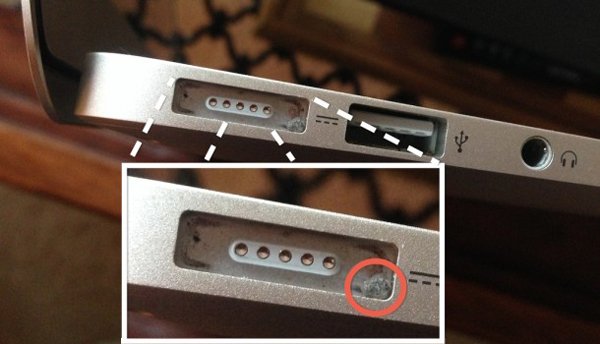
Все це може перешкодити зарядці яблучного гаджета. Тому користувачам необхідно постійно перевіряти порти і самі роз'єми.
3. Скидання SMC
Також проблеми можуть ховатися в System Management Controller або SMC. Вони можуть викликати всілякі неполадки в тій частині пристрою, яка пов'язана безпосередньо з харчуванням. Проблеми в SMC виражаються в нестабільній роботі кольорів, відсутності зарядки батареї, неможливості розпізнавання підключення MagSafe.
Скинути SMC на ноутбуці з незнімної батареєю можна досить легко. Для цього необхідно здійснити наступну послідовність дій:
1. Відключити MacBook, вибравши пункт «Вимкнути» в меню Apple.
2. Підключити до ноутбука MagSafe.
3. Одночасно на клавіатурі затиснути клавіші Харчування, Shift, Control і Option.
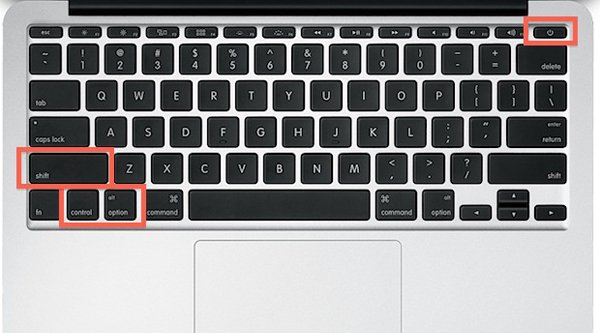
4. Утримувати та стрілку вгору протягом 4 секунд і одночасно відпустити.
5. Натиснути кнопку Харчування для завантаження ноутбука з скинутим контролером.
Варто відзначити, що дані дії працюють лише на MacBook з незнімними батареями. У тому випадку, якщо у вас стара модель зі знімним акумулятором, то послідовність дій в цьому випадку буде дещо іншою.
Після того, як ви скинете SMC, зарядка від адаптера MagSafe повинна здійснюватися коректно. Необхідно пам'ятати, що скидання контролера також вплине на всі настройки, пов'язані з харчуванням.
Дуже рідкісні випадки, коли дані три дії не мають ефекту. Це може означати одне з двох - заводський дефект самого аксесуара MagSafe або дефект MacBook, що трапляється ще рідше. У цих випадках ми рекомендуємо по можливості перевірити ноутбук з іншим адаптером або звернутися до авторизованого сервісного центру для заміни пошкодженого пристрою.
Зарядний пристрій для MacBook на магнітах - воістину витончене і функціональне рішення. Це творіння розробників дозволяє не тільки запобігти випадкові і чреваті поломкою падіння випадкове кабелю, а й допомагає без проблем підключити комп'ютер для підзарядки. Незважаючи на чудову якість, іноді підключається зарядний пристрій відмовляється виконувати своє пряме призначення. Чому ж так відбувається? І що з цим робити?
Оригінальний аксесуар - запорука тривалої і продуктивної роботи MacBook
Як би сумнівно не звучало (читалося) наступне, однак неоригінальні зарядний пристрій здатний вийти з ладу набагато швидше, ніж фірмовий адаптер. Причин тому може бути безліч, але в основному все зводиться до банальних речей: неякісним компонентів і збірці «на колінах». Природно, оригінальна зарядка теж може зламатися, проте шансів на це набагато менше.
Купуючи зарядний пристрій для комп'ютерів Apple «З рук», майте на увазі, що воно може сильно зашкодити здоров'ю вашого «маку», вивівши систему з ладу. Саме тому рекомендується використовувати виключно фірмові продукти. Звичайно, ви витратите більше коштів на покупку оригінальної зарядки, однак в подальшому заощадите на придбанні нового ноутбука.
Чи всі в порядку з розеткою?
Отже, у вас оригінальний зарядний пристрій, але MacBook все одно відмовляється «від харчування». У такому випадку переконайтеся в тому, що кабель дійсно застромлять в роз'єм вашого ноутбука, а потім - подивіться, чи знаходиться інший його кінець в самій розетці. Проблема так і залишилася невирішеною? Можливо, причина криється не в адаптері, а в розетці в стіні. Спробуйте використовувати інше джерело живлення.
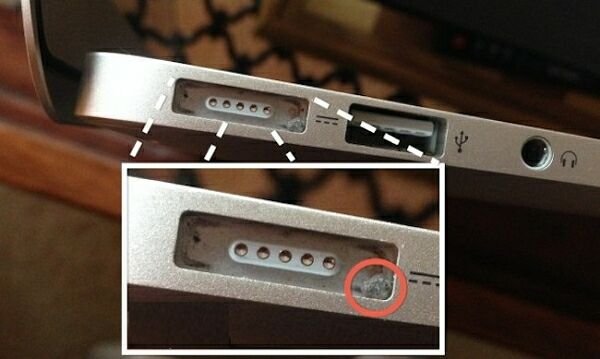
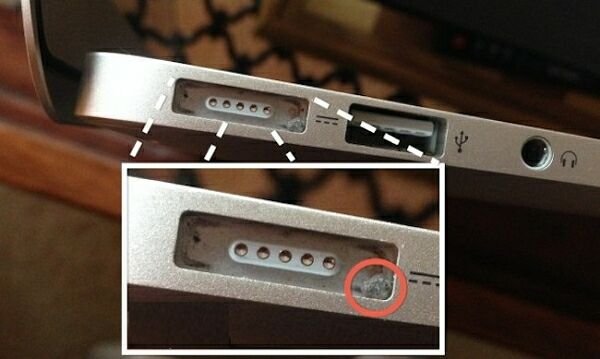
Якщо і з цим все в порядку, перевірте, чи не засмітився роз'єм для зарядки. Потрапила в нього пил може стати джерелом проблеми. Уважно перевірте роз'єм, при виявленні пилу, видаліть її. Якщо бруд сильно прилипла, радимо скористатися балончиком зі стисненим повітрям. З подібними проблемами найчастіше стикаються люди, які за службовим обов'язком проводять багато часу в дорогах, переїздах і відрядженнях.
Ще одне рішення - скидання SMC
Ну що ж, ви все подивилися, перевірили. Вад не виявлено, але «мак» так і не заряджається. Пропонуємо ще один спосіб - скиньте SMC (контролер управління системою). Ця дія допомагає при різних нетипових «поведениях» комп'ютера:
Неправильної роботи вентиляторів;
при відсутності зарядки;
неможливості виявлення підключеного зарядного пристрою;
неправильної роботи при пробудженні або переході в режим очікування і багатьох інших.
Процедура скидання SMC має на увазі виконання ряду послідовних дій:
1. Повністю вимкніть комп'ютер.
2. Підключіть до нього MagSafe - адаптер харчування.
3. Натисніть і утримуйте клавіші Shift + Control + Option + Power близько чотирьох секунд. Після одночасно відпустіть всі кнопки.
4. Натисніть «Power» (харчування) для включення MacBook зі скинутими параметрами контролера.
Якщо у вас більше стара версія ноутбука Apple , То вищевказані кроки можуть дещо відрізнятися. Щоб уникнути помилок, рекомендуємо вивчити офіційну інструкцію, розміщену на сайті компанії.
Увага: скидання параметрів SMC впливає на всі процеси, пов'язані з параметрами електроживлення, тому, якщо ви змінювали будь-які значення в Настройках економії часу, їх доведеться відновити заново.
Якщо описані вище поради не допомогли вам позбавитися від проблеми, то, швидше за все, вам краще звернутися в сервісний центр.
Що робити, якщо раптом перестав заряджатися ваш ноутбук? Якщо виникла проблема з зарядкою макбуков, радимо: як можна швидше вирушайте в сервісний центр, де справжні професіонали запропонують вам свою допомогу. В першу чергу необхідно буде визначити точну причину поломки. Тут слід розглядати 2 варіанти:
- Проблема з залізом (складності в ланцюзі харчування або в роз'ємі).
- Проблема з акумуляторною батареєю або зарядкою.
Детальніше розглянемо першу проблему (А). Якщо портативний комп'ютер MacBook Неможливо зарядити телефон, несправності можуть бути наступні:

Проблема (Б) - з акумуляторною батареєю.
Якщо раптом не заряджається акумуляторна батарея MacBook Air , Pro, як правило, це означає, що акумулятор втратив ємність або став непридатним. В даному випадку його потрібно спробувати відновити (відновити ємність) або просто замінити.
Якщо при переміщенні курсора на панель, де відображається стан акумуляторної батареї, її неможна виявити, проблема макбуков в наступному:
- Найімовірніше прийшла в непридатність батарейка. Це означає, що доведеться здійснити її заміну.
- Якщо лептоп не бачить акумуляторну батарею, можливо причина в ланцюзі харчування. В даному випадку потрібно буде робити діагностику безпосередньо перед тим, як ми здійснимо якісний ремонт Apple Mac.
якщо ноутбук MacBook бачить АКБ, яка стоїть в ньому, але при витягуванні кабелю зарядки, ноут вимикається, проблеми можуть бути наступні:

- Швидше за все, батарейка просто замкнути в повному обсязі, а значить, немає контакту. Виправити ситуацію досить просто - спробуйте її витягти, після чого заново вставте. Це повинно допомогти.
- Якщо портативний комп'ютер не включається від батареї, можливо, немає контакту, окислені або пошкоджені контакти. Необхідно буде робити чистку.
- Стала непридатною батарейка на макбуков. Для того щоб замінити її, не знадобитися багато часу.
- Якщо пошкоджена материнська плата або ланцюг харчування, тоді не дивно, чому апарат не працює, як треба. Ми проведемо глибоку діагностику, випередимо справжню причину несправності, після чого відремонтуємо лептоп.
Якщо швидко розряджається акумуляторна батарея ноутбука.
- Чи не тримає зарядку батарея - це говорить, що вона просто втратила ємність і її потрібно або просто замінити, або віднести в майстерню телемама, де ємність зможуть відновити.
- Якщо не заряджає батарею, можливо, з'явилося зайве споживання, а акумулятор не призначений для цього, в результаті чого дуже швидко сідає. Зайве споживання виникає в результаті попадання вологи всередину, через вихід з ладу самої мікросхеми. Необхідно продіагностувати перед тим, як починають MacBook Air, Pro. Доручіть таку непросту роботу нашим професіоналам, так як некваліфіковане втручання може привести до дуже серйозних наслідків.
Лови момент: До закінчення акції залишилося 2 тижні!
Сезонна знижка 40-70% Матриці (модель, розмір матриці в дюймах ") Вартість в руб. Вартість установки
Немає скла / є скло Macbook 11,6 "-17" 4800 3800 900/1900 Macbook Pro 13,3 "-15,4" 4800 3800 900/1900 Macbook Pro 17 "6800 5800 900/1900 Macbook Air 6800 5800 900/1900 Macbook Air (екран з корпусом) 13600 12600 900/1900 Захисне скло 3900 2900 900/1900 Комплектуючі Найменування запчастин Вартість в руб. Вартість установки
(Ремонту) в руб. CD і DVD приводу 2900 1900 900 Вінчестер (жорсткі диски) от 3000 от 2000 900 Клавіатури 5900 4900 900 Роз'єм живлення системний 2400 1400 900 USB роз'єм 2600 1600 900 ОЗУ ( оперативна пам'ять ) От 2000 От 1000 900 Процесор (CPU) Від 1900 Від 900 900 Північний міст (відеочіп) 3800 2800 1900 Південний міст 3800 2800 1900 Відео карта 3800 2800 1900 Інвертор 1900 900 900 Лампи підсвічування 1900 900 900 Шлейф 2600 1600 880 Кулера 2800 1800 880 ремонт материнської плати від 900 Усунення помилок ОС від 900 Корпусні деталі від 900 900 Повна чистка ноутбука чистка системи охолодження, кулера, заміна термопасти, чищення стисненим повітрям всього ноутбука. 1500
Якщо ви виявили, що батарея вашого Macbook Pro більше не заряджається від рідного адаптера, не поспішайте тикати в нього паяльником. Як би нерозумно це не звучало, але спочатку слід:
1. переконатися в надійності контакту в розетці (не використовувати раздолбанную);
2. переконатися, що в розетці є харчування (увіткнути в неї інше, свідомо справний пристрій);
3. перевірити, що в гніздо живлення ноутбука не набилися сторонні предмети (зазвичай туди потрапляють крихти їжі, спресовані грудки пилу і інші комахи);
4. уважно оглянути жовті контакти роз'єму. Вони не повинні бути обгорілими, почорнілими, окисли. При спробі втопити їх всередину, штирі повинні без заїдань повертатися назад. Бажано зайвий раз не дряпати позолочене покриття;
5. упевнитися, що шнур від адаптера до роз'єму не має механічних пошкоджень, заломів, з-під ізоляції не стирчать оголені дроти, по ньому не проїхалися офісним кріслом і т.п. Пошкоджений провід можна запросто замінити своїми руками на будь-який інший відповідного перетину. У макбуков від блоку живлення до коннектора Magsafe 2 йдуть всього два дроти:
Якщо ви сильно везуча людина, вас може врятувати просте висмикування адаптера з мережі на кілька хвилин. Буває, що, через стрибок напруги в мережі, зарядник йде в захист і йому потрібен час, щоб подумати скинулася блокування.
Іноді, при підключенні адаптера до Macbook, індикатор зарядки не горить, а насправді зарядка йде. Справа в тому, що потрібний індикатор (помаранчевий або зелений) підпалюється по команді від контроллера управління системою SMC, що знаходиться в макбуки. Іноді, через накопичені помилок, SMC починає глючити і тоді допомагає скидання контролера.
Для цього потрібно підключити адаптер до повністю виключеному (не спляча, а саме виключеному) макбуков, натиснути комбінацію клавіш Shift + Control + Option і, не відпускаючи їх, натиснути Power. Після чого, одночасно відпустивши все кнопки, включити ноутбук зі скинутим контролером. 
Якщо нічого не допомагає, доведеться завести одного з точно таким же макбуком і непомітно помінятися з ним зарядник спробувати підключитися до його зарядного пристрою. Необов'язково, щоб у одного був точно такий же адаптер - більш потужний теж згодиться. Тут головне, щоб роз'єми збіглися.
КО каже, що якщо ваша зарядка не працює (акумулятор в макбуки Неможливо зарядити телефон), а при підключення чужого зарядного пристрою все працює як миле, значить ваша зарядка зламалася. Найсміливіші можуть повідомити дружині, що покупка норкової шуби знову скасовується, так як макбук для вас важливіше якийсь там шуби. А ми тим часом спробуємо полагодити адаптер своїми силами.
У моєму розпорядженні опинився несправний блок живлення з роз'ємом MagSafe 2 і потужністю 60 Вт, тому нижческазане здебільшого буде справедливо для цього адаптера. Таким зарядним пристроєм комплектувалися 13-дюймові моделі MacBook Pro з екраном Retina:
- MD212, MD213 (кінець 2012 року)
- MD212, ME662 (початок 2013)
- ME864, ME865, ME866 (кінець 2013)
- MGX72, MGX82, MGX92 (середина 2014 г.)
- MF839, MF840, MF841, MF843 (початок 2015 г.);
Ремонт зарядки Macbook Pro
Перш ніж лізти у нутрощі, корисно знати, як ініціюється процес зарядки. Можливо, ви здивуєтеся, але інженери Apple примудрилися вбудувати мікропроцесорне управління навіть в такий простий пристрій, як зарядний пристрій. Ось ключові моменти:
- робоча напруга становить 16.5 Вольт. Однак до тих пір, поки адаптер не підключений до навантаження, на його виході присутня напруга холостого ходу (близько 3В) з обмеженням по струму на рівні ~ 0.1 мА;
- після підключення роз'єму до макбуков, вихід адаптера навантажується на калібровану резистивную навантаження, через яку напруга холостого ходу просідає до рівня ~ 1.7В. 16-розрядний мікроконтролер в зарядному пристрої виявляє цей факт і через 1 секунду дає вихідним ключам команду видати повне напруга. Такі складності дозволяють уникнути іскріння і підгоряння контактів роз'єму в момент підключення зарядника до ноутбука;
- при підключенні занадто великого навантаження, а також при наявності короткого замикання, напруга холостого ходу впаде значно нижче 1.7В і команди на включення не буде;
- в роз'ємі харчування Macbook Pro знаходиться мікрочіп DS2413, який відразу після підключення до макбуков починає обмінюється інформацією з контролером SMC по протоколу 1-Wire. Обмін йде по однопроводной шині (середній контакт роз'єму). Зрадник повідомляє ноутбука інформацію про себе, в тому числі свою потужність і серійний номер . Ноутбук ж, якщо його все влаштовує, підключає свої внутрішні ланцюга до адаптера і повідомляє йому поточний режим роботи, на підставі чого в роз'ємі запалюється один з двох світлодіодів. Весь обмін люб'язностями займає менше 100 мілісекунд;
З огляду на вищесказане, навряд чи вийде зарядити макбук без рідної зарядки. Перевірити блок живлення без макбука теж не вийде. 
Теоритически, для перевірки можна підключити до двох крайніх контактам коннектора Magsafe резистор на 39.41 кОм (що не так-то просто зробити, враховуючи конструкцію роз'єму). Через секунду на резистори повинно з'явитися напруга 16.5 Вольт. При цьому індикатор на роз'ємі горіти не буде.
Для тих, хто не знає, роз'єм блоку живлення Apple Magsafe 2 має наступну терморегулятори: 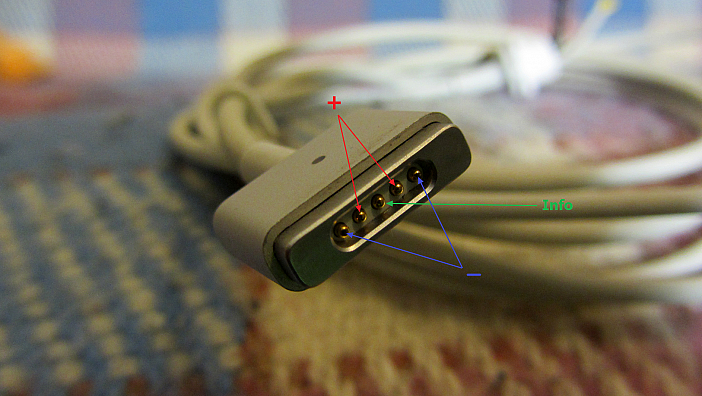
Така хитра конструкція гнізда зарядки дозволяє підключати ваш Macbook, не замислюючись про дотримання полярності.
Незважаючи на те, що в оригінальному адаптере вбудована всіляка захист від дурня, все ж не слід звертатися з ним зневажливо. Потужності цього блоку живлення досить, щоб при першому ж зручному випадку припекти вас полум'ям, забризкати розплавленим металом і налякати до всрався ... гикавки.
Як безболісно розібрати адаптер
Щоб розібрати зарядку від Macbook доведеться застосувати грубу силу, так як половинки корпусу приклеєні один до одного. Самий безболісний варіант - скористатися пасатижами як показано в цьому відео:
Мені вдалося розібрати блок живлення від свого Macbook Pro хвилини за 2-3 (при цьому велика частина часу пішла на пошук зручного упору для плоскогубців). Після цього все-таки залишаються легкі сліди розтину: 
Після того, як корпус буде розкритий, потрібно ретельно оглянути друковану плату на предмет виявлення перегорілих доріжок, обвуглених резисторів, роздутих або потекшую електролітів та інших аномалій.
Плата швидше за все буде залита якимось компаундом, його потрібно акуратно видалити. І добре б при цьому не відірвати нічого зайвого. 
Не завадить відразу ж продзвонити запобіжник на 3.15А. Ось він, в коричневому корпусі: 
Якщо запобіжник несправний, то це, як правило, свідчить про пробої або діодного моста, або потужного MOSFET'а, або їх обох. Ці елементи горять найчастіше, так як них лягає основне навантаження. Їх дуже легко знайти - вони розташовані на загальному радіаторі. 
Якщо вибило польовий транзистор, має сенс перевірити низькоомним резистор в ланцюзі витоку і всю схему снаббера (R5, R6, C3, C4, D2, два дроселя FB1, FB2 і конденсатор C7): 
Під час ремонту блоку живлення Macbook настійно рекомендується включати його в мережу 220В через 60-ватну лампочку. Це запобіжить руйнівні наслідки в разі короткого замикання в схемі. 
Будьте гранично уважні! На високовольтному конденсаторі тривалий час може зберігатися небезпечне для життя напруга. Я один раз попався і це було вкрай неприємно.
Якщо після заміни несправних елементів блок живлення не запустився, то я, на жаль, змушений констатувати, що подальший ремонт зарядного пристрою Apple Magsafe 2 неможливий без електричної принципової схеми.
До речі, самий достовірний спосіб дізнатися, заробила схема чи ні, - виміряти напругу на вихідних електролітах. На робочому адаптера там повинно бути 16.5В: 
Схема адаптера Magsafe 2 (60 Ватт)
Знайти принципову схему блоку живлення Macbook не вдалося, тому нічого не залишалося робити, окрім як змалювати її з друкованої плати. Ось найцікавіший фрагмент: 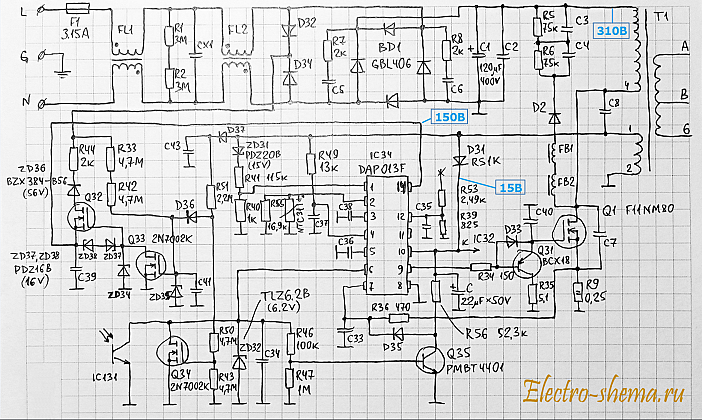
Як видно зі схеми, зарядний пристрій зібрано за класичною схемою однотактного імпульсного блоку живлення. Серцем перетворювача є мікросхема DAP013F - сучасний квазірезонансний контролер, що дозволяє домогтися високого ККД, низького рівня перешкод, а також реалізувати захист від перевантаження, перенапруги і перегріву. 
У початковий момент часу, після підключення адаптера до розетки, напруга на витках обмотки 1-2 відсутня, відповідно, напруга на затворі транзистора Q33 дорівнює нулю, і він закритий. На його стоці напруга дорівнює робочій напрузі стабілітрона ZD34, яка надходить туди від двухполуперіодного випрямляча, освіченого діодами D32, D34 і частиною силового діодного моста BD1, через ланцюжок резисторів R33, R42.
Транзистор Q32 відкритий і від цього ж діодного випрямляча починає заряджатися конденсатор C39 (по ланцюгу: R44 - ZD36 - Q32). Напруга з цього конденсатора надходить на 14-ую ногу мікросхеми IC34, яка через свій внутрішній комутатор з'єднана з 10 висновком і, відповідно, з електролітичним конденсатором С на 22 мкФ (не вдалося знайти його позначення на платі). Початковий струм зарядки цього конденсатора обмежений 300 мкА, потім, при досягненні на ньому напруги 0.7В, струм зростає до 3-6 мА.
При досягненні на конденсаторі С напруги запуску мікросхеми (близько 9В), внутрішній генератор стартує, імпульси з 9-ого виведення мікросхеми надходять на затвор Q1, і вся схема оживає.
З цього моменту напруга мікросхема IC34 живиться від конденсатора С, напруга на якому формується від обмотки 1-2 трансформатора через випрямний діод D31. При цьому внутрішній комутатор мікросхеми розриває зв'язок між 14-м і аж 10-им висновками.
Захист від надмірного підвищення вихідної потужності реалізована за допомогою елементів ZD31 - R41 - R55. При підвищенні напруги на виході обмотки 1-2 вище напруги пробою стабілітрона, на 1-му виведенні мікросхемі з'являється негативний потенціал, що призводить до пропорційного зниження амплітуди імпульсів на 9-му виведенні.
Захист від перегріву реалізована за допомогою терморезистора NTC31, підключеного до 2-го висновку мікросхеми.
4-ий висновок мікросхеми служить для визначення моменту комутації вихідного ключа в точках мінімального струму.
6-ий висновок мікросхеми призначений для стабілізації вихідної напруги адаптера. До складу ланцюга зворотного зв'язку входить оптопара IC131, що здійснює гальванічну розв'язку високовольтної та низьковольтної частин адаптера. Якщо напруга на 6-ій нозі стає нижче 0.8В, перетворювач перемикається в режим зниженої потужності (25% від номінальної). Для коректної роботи в цьому режимі необхідний конденсатор C36. Для повернення до нормального режиму роботи, напруга на 6-ій нозі повинно піднятися вище 1.4В.
7-а нога мікросхеми підключена до токовому датчику R9 і при перевищенні певного порогу робота перетворювача блокується. Конденсатор С34 задає часовий інтервал для системи автозбереження після перевантаження по струму.
12 висновок мікросхеми призначений для захисту схеми від перенапруги. Як тільки напруга на цій нозі перевищить 3В, мікросхема йде в блокування і буде перебувати в цьому стані до тих пір, поки напруга на конденсаторі C не впаде нижче рівня скидання контролера (5В). Для цього потрібно висмикнути адаптер з мережі і почекати якийсь час.
Схоже, що в цьому адаптері не задіяне вбудований в мікросхему функціонал захисту від перенапруги (у всякому разі, мені так і не вдалося простежити до чого підключений резистор R53). По всій видимості ця роль покладена на транзистор Q34, включений в ланцюг зворотного зв'язку паралельно оптопаре IC131. Транзистор управляється напругою з обмотки 1-2 через резистивний дільник R51-R50-R43 і в разі, наприклад, несправності оптопари не дозволить мікросхемі безконтрольно підвищувати напругу перетворювача.
Таким чином в цьому 60-ватна блоці живлення реалізована триразова захист від перевищення вихідної напруги допустимих меж: оптопара в колі зворотного зв'язку, транзистор Q34 в тій же ланцюга, і стабілітрон ZD31, підключений до 1-ої нозі мікросхеми. Додайте сюди ще захист від перегріву і перевантаження по струму (від короткого замикання). Виходить дуже надійне і безпечне для макбука зарядний пристрій.
У китайських зарядник велика частина систем захисту викинута, а також, в інтересах економії, відсутні ланцюги фільтрації ВЧ-перешкод і усунення статичної електрики. І хоча ці вироби цілком працездатні, за їх дешевизну доводиться розплачуватися більшим рівнем перешкод і підвищеним ризиком виходу з ладу плати харчування ноутбука.
Тепер, маючи схему перед очима і, уявляючи, як вона повинна працювати, буде нескладно знайти і усунути будь-яку несправність.
У моєму випадку непрацездатність адаптера була викликана внутрішнім обривом резистора R33, через що транзистор Q32 був завжди замкнений, напруга не надходило на 14-ую ногу контролера, відповідно, напруга на конденсаторі С не могло досягти рівня включення мікросхеми. 
Після пропайки резистора R33, ланцюг запуску мікросхеми була відновлена і схема запрацювала. Сподіваюся, що ця стаття допоможе і вам починають зарядку від свого Макбук Про.
Для допомоги у визначенні повністю вигорілих елементів, додаю архів з фотографіями плати у високій роздільній здатності (37 фотографій, 80 Мб).
А люди препарували точно такий же зарядник, тільки потужністю 85 Вт. Теж цікаво. 


Адаптер живлення в MacBook більш зручний у використанні, ніж аналогічні рішення від виробників PC, за рахунок магнітного кріплення, яке вже неодноразово рятувало мій Mac від візиту в сервісний центр. Проте багато власників комп'ютерів від Apple можуть помітити, що іноді MagSafe працює не зовсім коректно - адаптер підключений і до мережі, і до ноутбука, однак пристрій не заряджається належним. На щастя, існує рішення і цієї проблеми, правда, складається воно з трьох етапів.
Перевірте джерело живлення
Найбанальніше рішення часто є найвірнішим. Буває так, що блок живлення начебто увімкнений у розетку, але працювати чомусь відмовляється. У цьому випадку необхідно, в першу чергу, перевірити щільність контакту MagSafe і джерела живлення, а краще взагалі спробувати підключити його до іншої розетки. Особливо актуально це для побутових подовжувачів, з якими MagSafe дружить не надто охоче.
Перевірте порт MagSafe на наявність сторонніх об'єктів
Навіть звичайний клубок пилу може стати перешкодою до успішної зарядці вашого MacBook. На перший погляд, адаптер буде підключений до ноутбука, однак присутність стороннього об'єкта не допустить їх щільного контакту для коректної роботи. Тому обов'язково перевірте порт комп'ютера і про всяк випадок звільніть його від бруду і пилу - для цього найкраще використовувати звичайну зубочистку, але ніяк не голку.
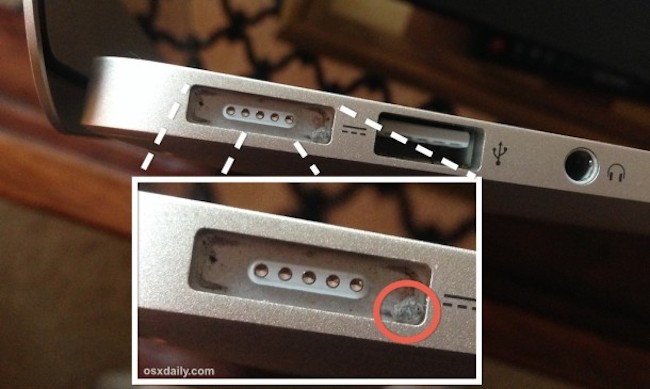
перезавантажте SMC
Якщо ви благополучно впоралися з попередніми двома пунктами, а проблема все одно залишається, доведеться перезавантажити контролер управління системою. Для MacBook Air, Pro і Retina з незнімними акумуляторними батареями зробити це зовсім не складно.
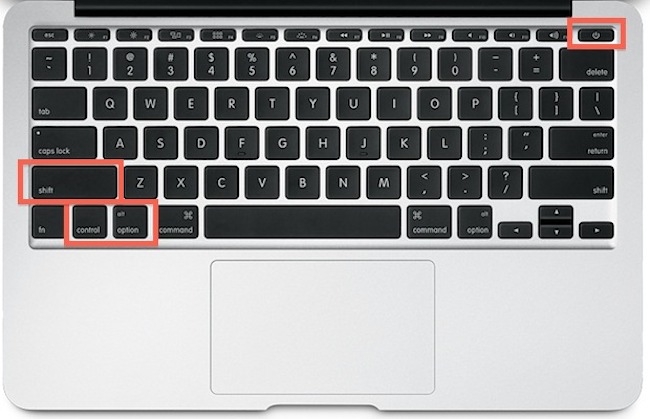
Якщо після цього MagSafe все ще відмовляється заряджати MacBook, значить, проблема або в пошкодженій кабелі, або безпосередньо в материнської плати самого комп'ютера. В такому випадку краще спробувати підключити до ноутбука інший блок живлення та тільки потім звертатися в сервісний центр.
За матеріалами osxdaily.com

Чому ж так відбувається?
І що з цим робити?
Чи всі в порядку з розеткою?
Проблема так і залишилася невирішеною?